Correction du bouton de démarrage de Windows 10 ne fonctionnant pas
Publié: 2021-05-06
La touche Windows de votre clavier est très utile lorsque vous souhaitez accéder à votre menu Démarrer ou accéder à n'importe quel paramètre de votre système. Cette clé Windows est également connue sous le nom de Winkey et porte le logo Microsoft. Chaque fois que vous appuyez sur cette touche Winkey sur votre clavier, le menu de démarrage apparaît et vous pouvez facilement accéder à la barre de recherche ou exécuter des raccourcis pour vos applications système. Cependant, cela peut être très frustrant si vous perdez la fonctionnalité de cette clé Windows sur votre système. Certains utilisateurs peuvent être confrontés à ce problème de clé Windows qui ne fonctionne pas sur leur système Windows 10.
Si votre bouton de démarrage de Windows 10 ou la Winkey ne fonctionne pas, vous ne pourrez pas exécuter de raccourcis tels que Winkey + R pour ouvrir Run ou Winkey + I pour ouvrir les paramètres. Étant donné que la touche Windows joue un rôle crucial dans l'exécution des raccourcis, nous avons un guide que vous pouvez suivre pour réparer le bouton de démarrage de Windows 10 qui ne fonctionne pas.
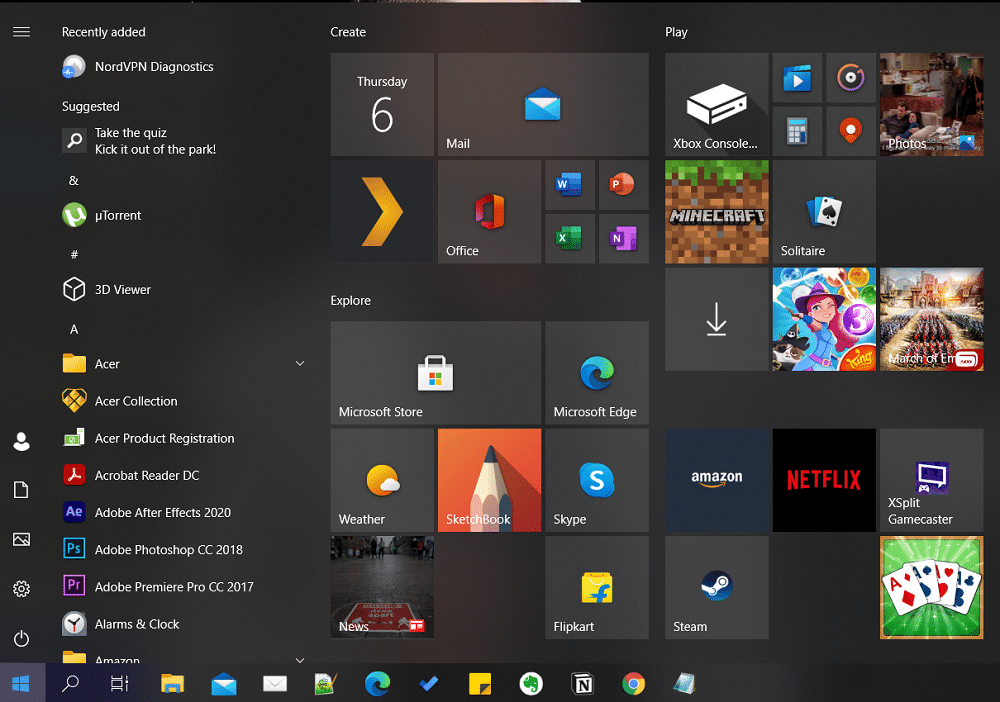
Contenu
- Comment réparer le menu Démarrer de Windows 10 ne fonctionne pas
- Pourquoi le bouton Démarrer de Windows 10 ne fonctionne pas ?
- Méthode 1 : Déconnectez-vous et reconnectez-vous à votre compte
- Méthode 2 : désactiver le mode jeu dans Windows 10
- Méthode 3 : Activer la clé Windows dans l'Éditeur du Registre
- Méthode 4 : exécuter l'analyse du vérificateur de fichiers système
- Méthode 5 : Utiliser la commande Powershell
- Méthode 6 : Désactiver la fonctionnalité des touches de filtre sur Windows 10
- Méthode 7 : Utiliser la commande DISM
- Méthode 8 : mettre à jour les pilotes vidéo et audio
- Méthode 9 : Rechercher les nouvelles mises à jour Windows
- Méthode 10 : Redémarrez l'Explorateur Windows
- Méthode 11 : créer un nouveau compte utilisateur
- Méthode 12 : exécuter une analyse des logiciels malveillants
- Méthode 13 : réinstaller Windows 10
Comment réparer le menu Démarrer de Windows 10 ne fonctionne pas
Pourquoi le bouton Démarrer de Windows 10 ne fonctionne pas ?
Il peut y avoir plusieurs raisons pour lesquelles votre clé Windows ne fonctionne pas sur votre système Windows 10. Certaines des raisons courantes sont les suivantes :
- Le problème peut provenir de votre clavier lui-même ou vous utilisez peut-être un clavier endommagé. Cependant, si le problème ne disparaît pas même lorsque vous changez de clavier, il s'agit probablement d'un problème Windows.
- Vous pourriez accidentellement activer le mode de jeu, ce qui vous empêche d'utiliser la touche Windows pour ses fonctions principales.
- Un logiciel, une application, un logiciel malveillant ou un mode de jeu tiers peut également désactiver le bouton de démarrage.
- Parfois, l'utilisation de pilotes obsolètes ou de pilotes incompatibles peut également bloquer la clé de démarrage de Windows 10.
- Vous devrez peut-être activer manuellement la fonction de clé Windows dans l'éditeur de registre du système d'exploitation Windows.
- Windows 10 dispose d'une fonctionnalité de clé de filtre, qui provoque parfois des problèmes avec le bouton de démarrage.
Voici donc quelques-unes des raisons du problème de gel du menu de démarrage de Windows 10 .
Nous énumérons les méthodes que vous pouvez suivre pour réparer le bouton Windows qui ne fonctionne pas sur votre ordinateur de bureau ou votre ordinateur portable.
Méthode 1 : Déconnectez-vous et reconnectez-vous à votre compte
Parfois, une simple reconnexion peut vous aider à résoudre le problème avec votre clé Windows. Voici comment vous déconnecter de votre compte et vous reconnecter :
1. Déplacez votre curseur et cliquez sur le logo Windows ou sur le menu Démarrer.
2. Cliquez sur l' icône de votre profil et sélectionnez Déconnexion.
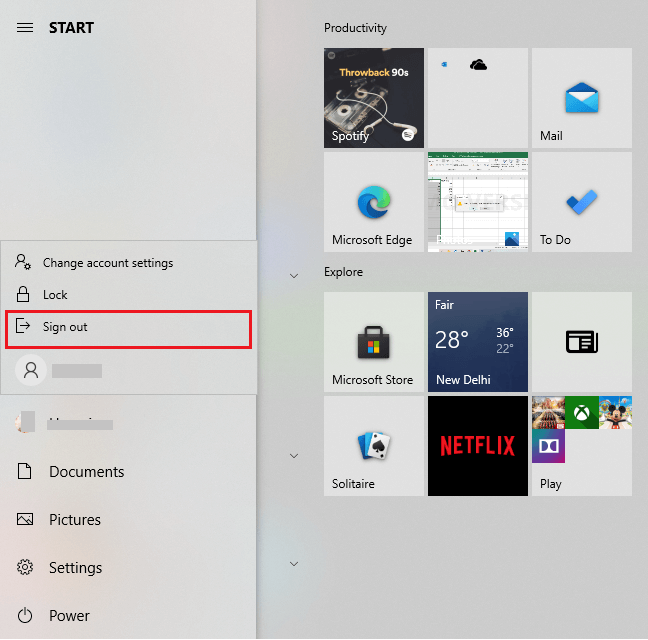
3. Maintenant, tapez votre mot de passe et reconnectez-vous à votre compte.
4. Enfin, vérifiez si votre clé Windows fonctionne ou non.
Méthode 2 : désactiver le mode jeu dans Windows 10
Si vous utilisez le mode jeu sur votre système Windows 10, c'est la raison pour laquelle vous rencontrez le problème avec votre bouton de démarrage. Suivez ces étapes pour réparer le bouton Windows qui ne fonctionne pas en désactivant le mode jeu :
1. Cliquez sur votre icône Windows dans la barre des tâches et saisissez paramètres dans la barre de recherche. Ouvrez Paramètres à partir des résultats de la recherche.
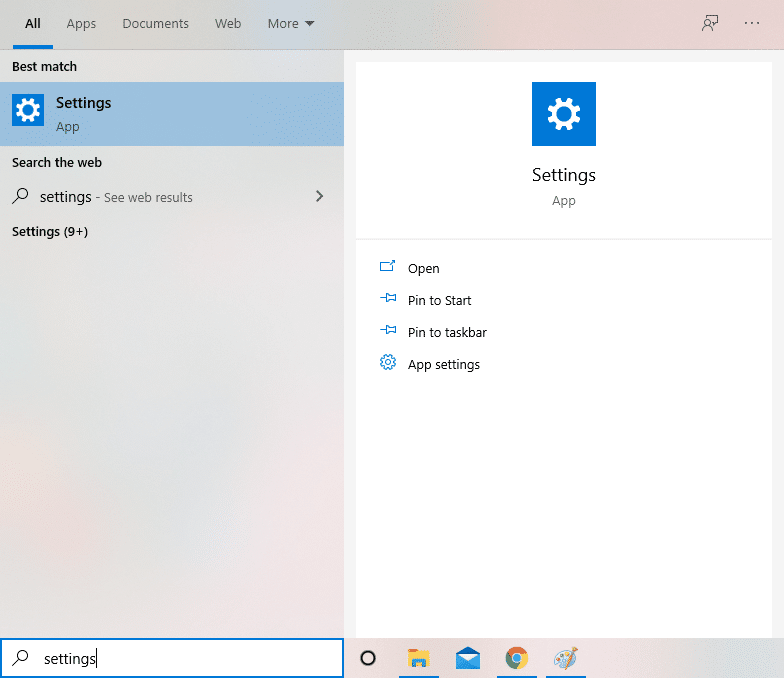
2. Accédez à la section Jeux dans le menu.
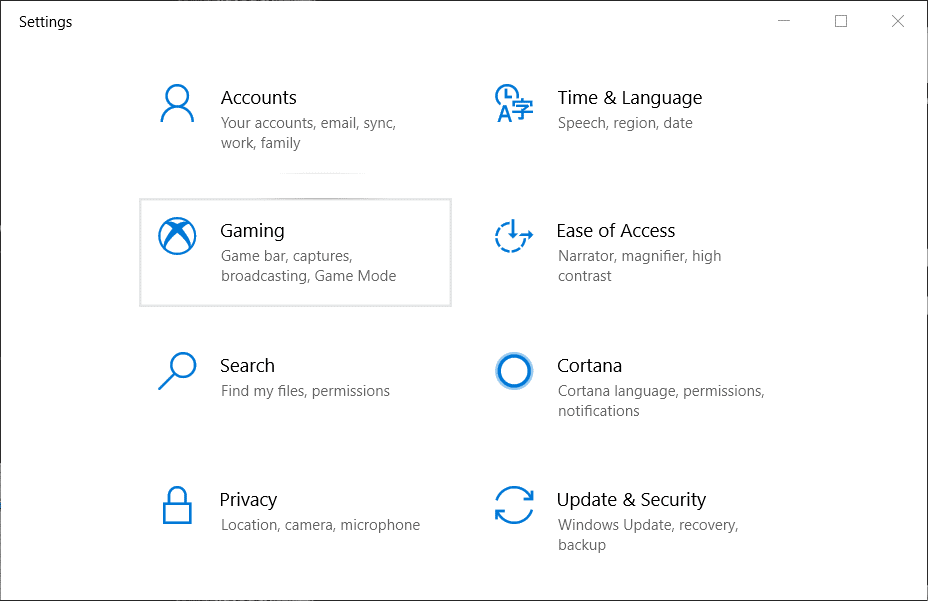
3. Cliquez sur l' onglet Mode de jeu dans le panneau de gauche.
4. Enfin, assurez-vous de désactiver la bascule à côté de Mode Jeu .
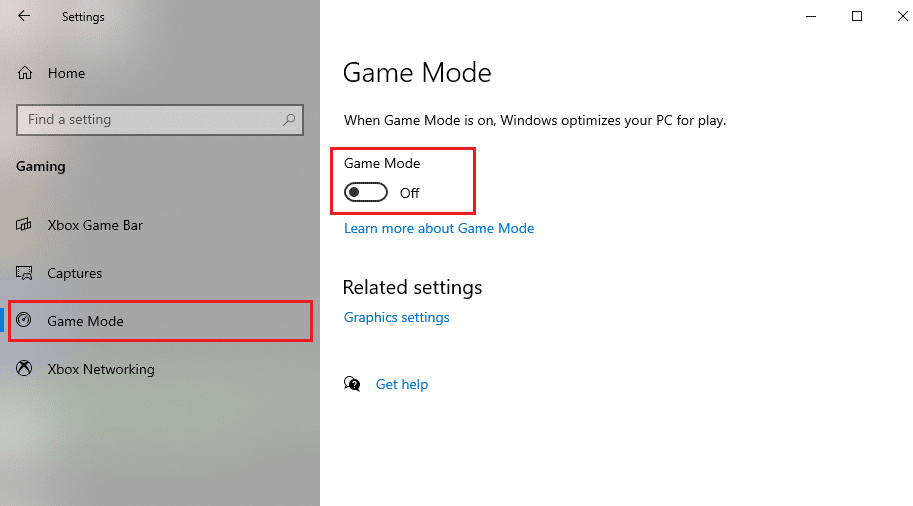
Après avoir désactivé le mode jeu, appuyez sur la touche Windows de votre clavier pour vérifier s'il fonctionne ou non.
A lire également : Correction de l'erreur d'installation des mises à jour de Windows 10
Méthode 3 : Activer la clé Windows dans l'Éditeur du Registre
L'éditeur de registre de Windows a la possibilité d'activer ou de désactiver les touches de votre clavier. Vous pouvez accidentellement désactiver la clé Windows dans l'éditeur de registre de votre système. Par conséquent, pour réparer le bouton de démarrage de Windows 10 qui ne fonctionne pas, vous pouvez suivre ces étapes pour activer la clé Windows à l'aide de la modification du registre :
1. Cliquez sur le menu Windows et tapez exécuter dans la barre de recherche.
2. Une fois que vous avez ouvert la boîte de dialogue d'exécution, tapez regedt32 dans la zone et cliquez sur OK.
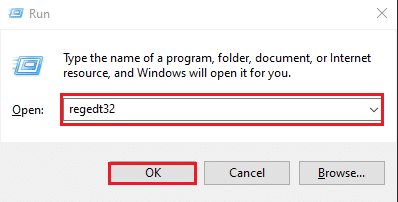
3. Si vous recevez un message de confirmation, cliquez sur OUI .
4. Une fois l'éditeur de registre ouvert, accédez à HKEY_LOCAL_MACHINE .
5. Cliquez sur le système .
6. Tapez sur CurrentControlSet .
7. Cliquez sur le dossier Contrôle .
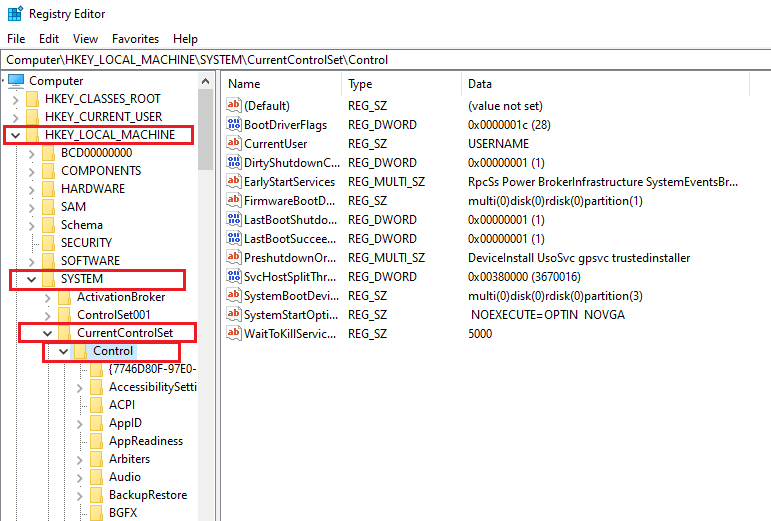
8. Faites défiler vers le bas et ouvrez le dossier Keyboard Layouts .
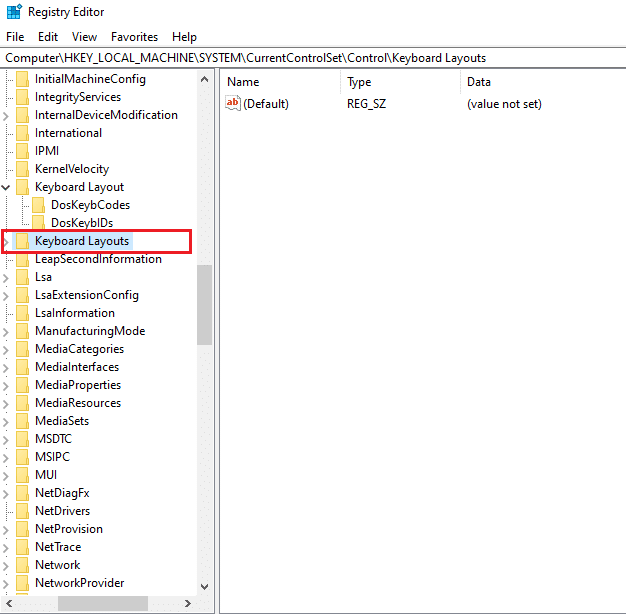
9. Maintenant, si vous voyez une entrée de registre de carte scancode, faites un clic droit dessus et cliquez sur supprimer.
10. Cliquez sur OUI si un message d'avertissement apparaît sur votre écran.
11. Enfin, redémarrez votre ordinateur et vérifiez si la clé Windows commence à fonctionner sur votre système.
Cependant, si vous ne parvenez pas à trouver la clé d'entrée de registre de carte de scancode, il se peut qu'elle ne soit pas disponible sur votre système. Vous pouvez essayer les méthodes suivantes pour réparer le menu de démarrage de Windows 10 gelé .
Méthode 4 : exécuter l'analyse du vérificateur de fichiers système
Par défaut, Windows 10 est livré avec un outil de vérification des fichiers système appelé analyse SFC. Vous pouvez effectuer une analyse SFC pour trouver des fichiers corrompus sur votre système. Pour résoudre le problème du bouton Windows qui ne fonctionne pas , vous pouvez suivre ces étapes pour exécuter l'analyse SFC sur votre système :
1. Cliquez sur l' icône Windows dans votre barre des tâches et recherchez Exécuter dans la barre de recherche.
2. Une fois la boîte de dialogue d'exécution ouverte, tapez cmd et cliquez sur Ctrl + Maj + Entrée sur votre clavier pour lancer l'invite de commande avec des autorisations administratives.
3. Cliquez sur OUI lorsque vous voyez le message d'invite indiquant "Voulez-vous apporter des modifications sur votre appareil".
4. Maintenant, vous devez taper la commande suivante et appuyer sur Entrée : sfc /scannow
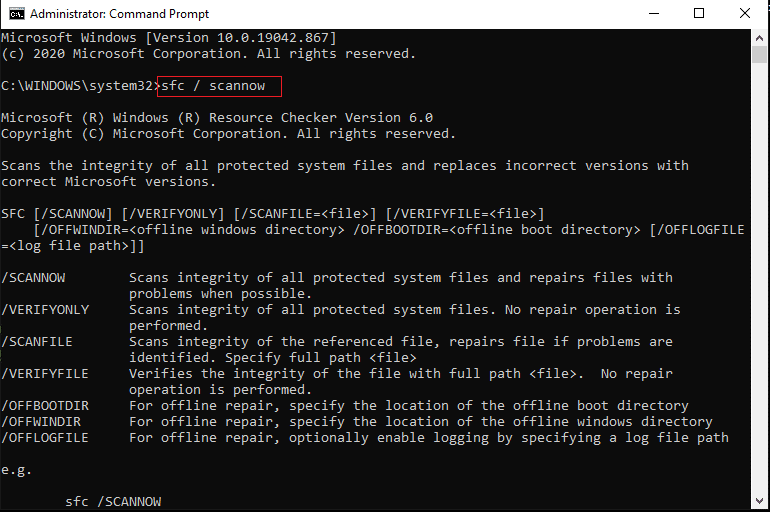
5. Enfin, attendez que votre système analyse et corrige automatiquement les fichiers corrompus. Ne fermez pas ou ne quittez pas la fenêtre de votre système.
Une fois l'analyse terminée, vous pouvez redémarrer votre ordinateur et vérifier si cette méthode peut résoudre le problème du bouton de démarrage de Windows 10 qui ne fonctionne pas.
Lisez également : Comment réparer les fichiers système corrompus dans Windows 10
Méthode 5 : Utiliser la commande Powershell
Si vous souhaitez apporter des modifications à votre système, la commande PowerShell peut vous aider à exécuter diverses commandes pour résoudre les problèmes de votre système. De nombreux utilisateurs ont pu résoudre le problème du menu Démarrer qui ne fonctionnait pas en exécutant la commande PowerShell.
1. Cliquez sur l' icône Windows et tapez exécuter dans la zone de recherche.
2. Ouvrez la boîte de dialogue Exécuter à partir des résultats de la recherche et tapez PowerShell dans la zone. Cliquez sur Ctrl + Maj + Entrée sur votre clavier pour lancer le PowerShell avec des autorisations administratives.
3. Cliquez sur OUI lorsque vous voyez le message d'invite indiquant "Voulez-vous apporter des modifications à votre appareil".
4. Maintenant, vous devez taper la commande suivante et appuyez sur entrée. Vous pouvez directement copier-coller la commande ci-dessus.
Get-AppXPackage-AllUsers | Pour chaque {Add-AppxPackage -DisableDevelopmentMode -Register "$($_.InstallLocation) \AppXManifest.xml"} 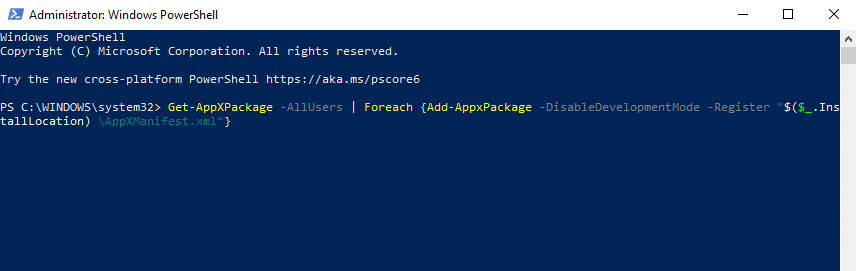
5. Une fois la commande terminée, vous pouvez vérifier si la touche Windows commence à fonctionner sur votre système.
Méthode 6 : Désactiver la fonctionnalité des touches de filtre sur Windows 10
Parfois, la fonction de clé de filtre sur Windows 10 empêche la clé de fenêtre de fonctionner correctement. Par conséquent, pour corriger le blocage du menu Démarrer de Windows 10 , vous pouvez désactiver les touches de filtrage en suivant ces étapes :
1. Accédez à la barre de recherche en cliquant sur le menu Démarrer de votre barre des tâches et tapez le panneau de configuration.
2. Ouvrez le Panneau de configuration à partir des résultats de la recherche.
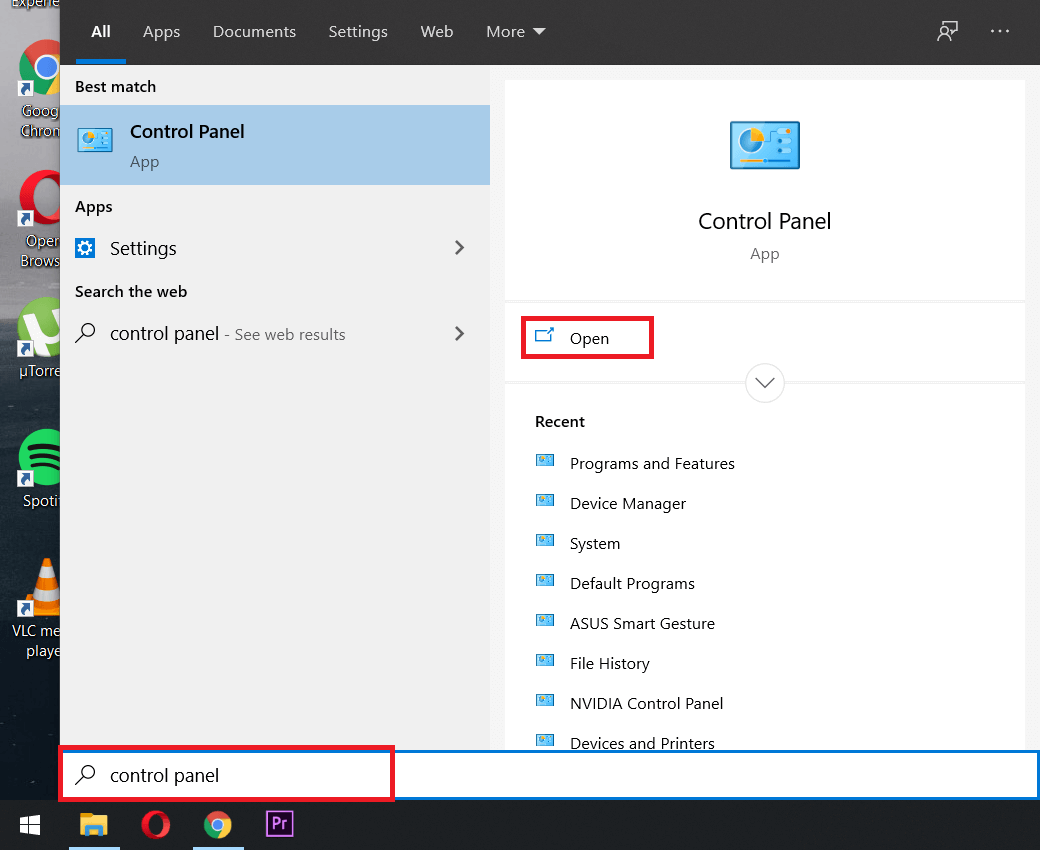
3. Réglez le mode d'affichage sur la catégorie.
4. Accédez aux paramètres d'ergonomie .
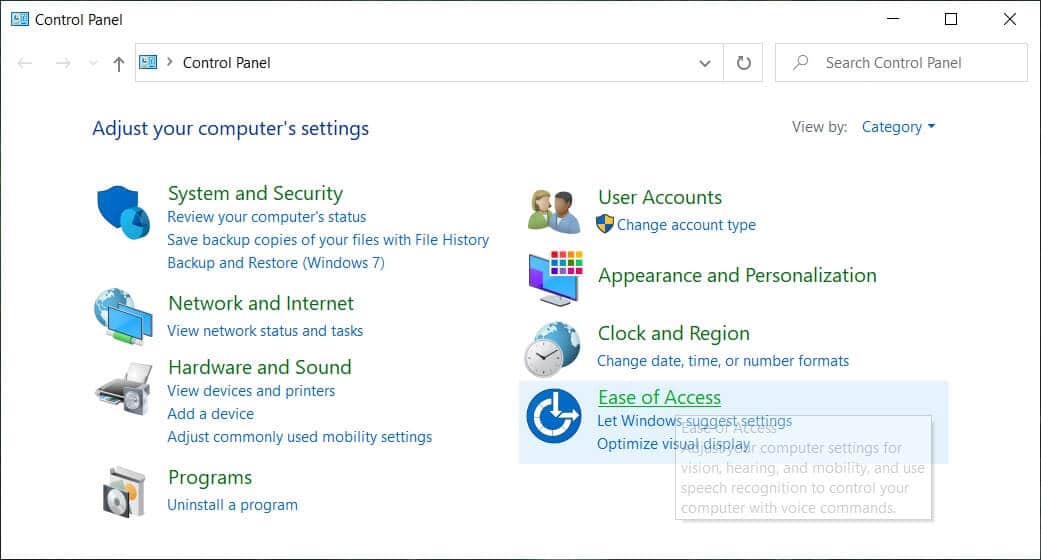

5. Sélectionnez "Modifier le fonctionnement de votre clavier" sous le centre de facilité d'accès.
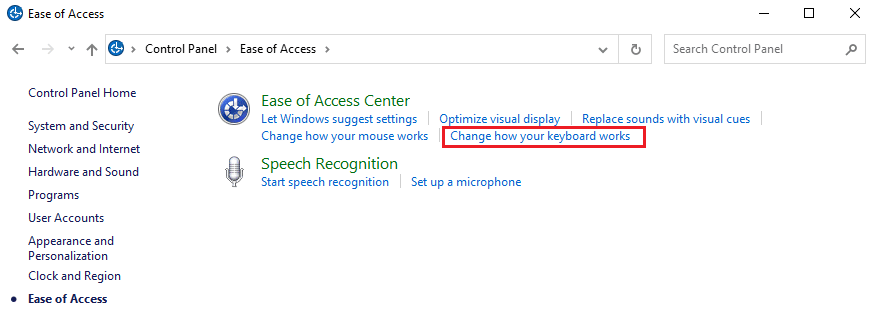
6. Enfin, vous pouvez décocher la case à côté de "Activer les touches filtres" pour désactiver la fonctionnalité. Cliquez sur Appliquer puis sur OK pour enregistrer les modifications.
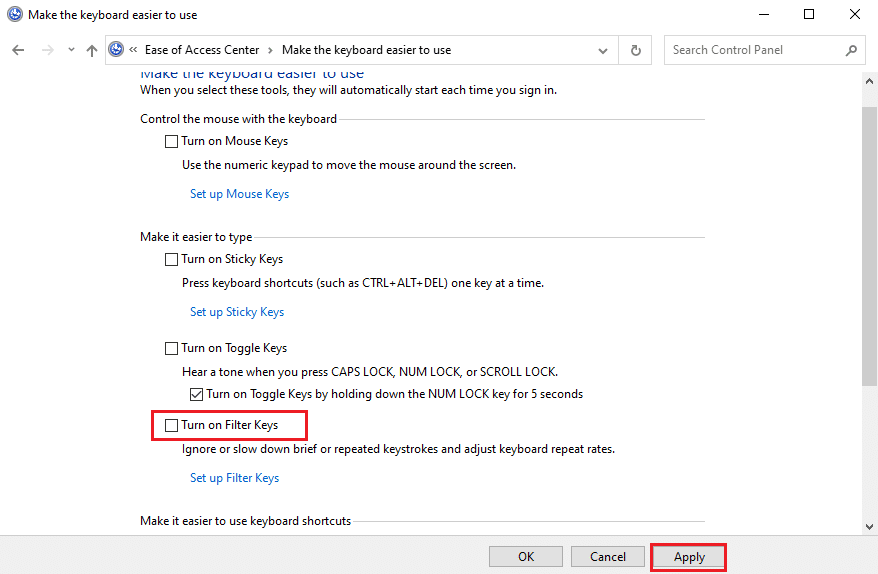
C'est ça; vous pouvez essayer d'utiliser la touche Windows de votre clavier et vérifier si cela fonctionne correctement ou non.
Méthode 7 : Utiliser la commande DISM
La commande DISM est assez similaire à une analyse SFC, mais l'exécution d'une commande DISM peut vous aider à réparer l'image de Windows 10.
1. Ouvrez la boîte de dialogue Exécuter en recherchant exécuter dans la barre de recherche de votre système.
2. Tapez cmd et cliquez sur Ctrl + Maj + Entrée depuis votre clavier pour lancer l'invite de commande avec des autorisations administratives.
3. Cliquez sur OUI pour permettre à l'application d'effectuer des modifications sur votre appareil.
4. Tapez la commande suivante dans l'invite de commande :
Dism /En ligne /Cleanup-Image /StartComponentCleanup
5. Une fois la commande terminée, tapez une autre commande Dism /Online /Cleanup-Image /restorehealth et attendez qu'elle se termine.
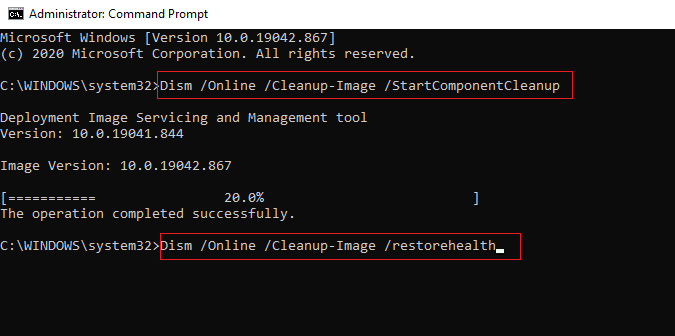
6. Une fois la commande terminée, vous pouvez redémarrer votre ordinateur et vérifier si la clé Windows commence à fonctionner correctement ou non.
Méthode 8 : mettre à jour les pilotes vidéo et audio
Si vous utilisez des pilotes de carte vidéo et de carte son obsolètes sur votre système, ils peuvent être la raison pour laquelle votre clé Windows ne fonctionne pas ou le menu de démarrage peut se bloquer. Parfois, la mise à jour du pilote de votre carte son et vidéo peut vous aider à résoudre le problème.
1. Cliquez sur l' icône Windows dans votre barre des tâches et recherchez le gestionnaire de périphériques.
2. Ouvrez le Gestionnaire de périphériques à partir des résultats de la recherche.
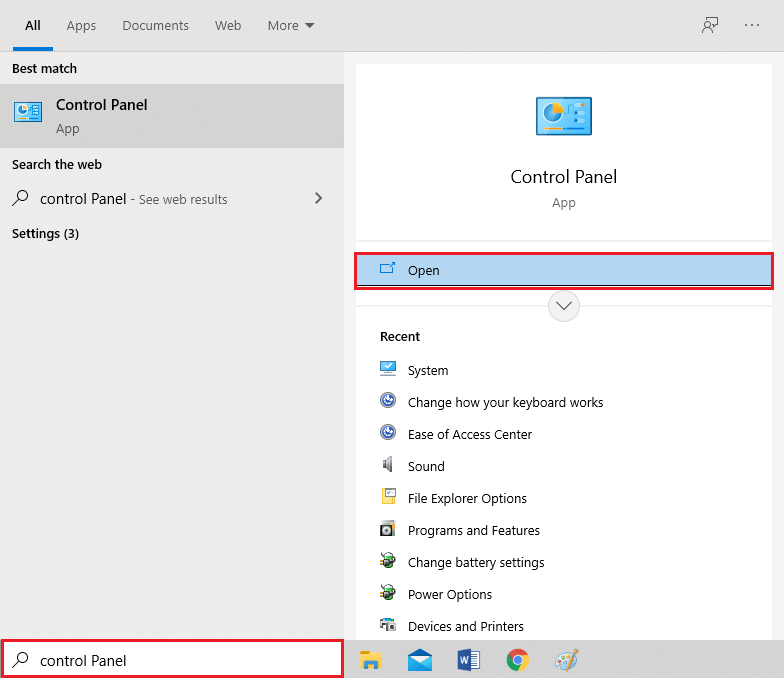
3. Double-cliquez sur Contrôleur son, vidéo et jeu .
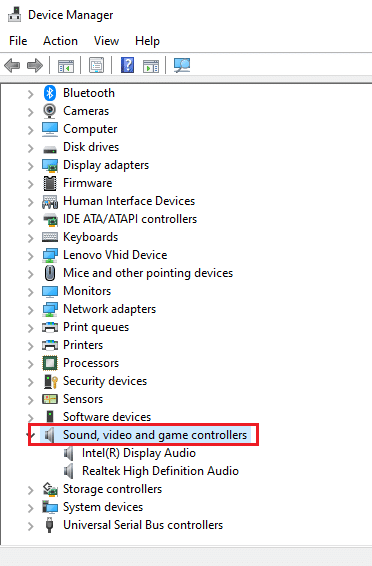
4. Maintenant, faites un clic droit sur votre pilote audio et sélectionnez Mettre à jour le pilote .
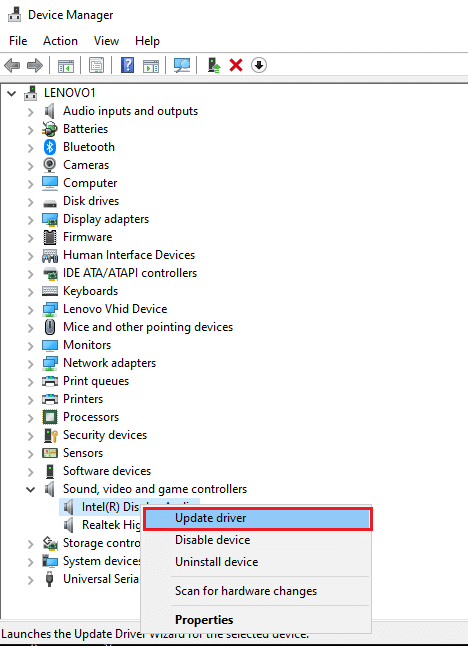
5. Enfin, cliquez sur Rechercher automatiquement les pilotes . Votre système mettra automatiquement à jour votre pilote audio. Cependant, vous avez également la possibilité de mettre à jour manuellement votre pilote audio, mais cela peut prendre du temps pour certains utilisateurs.
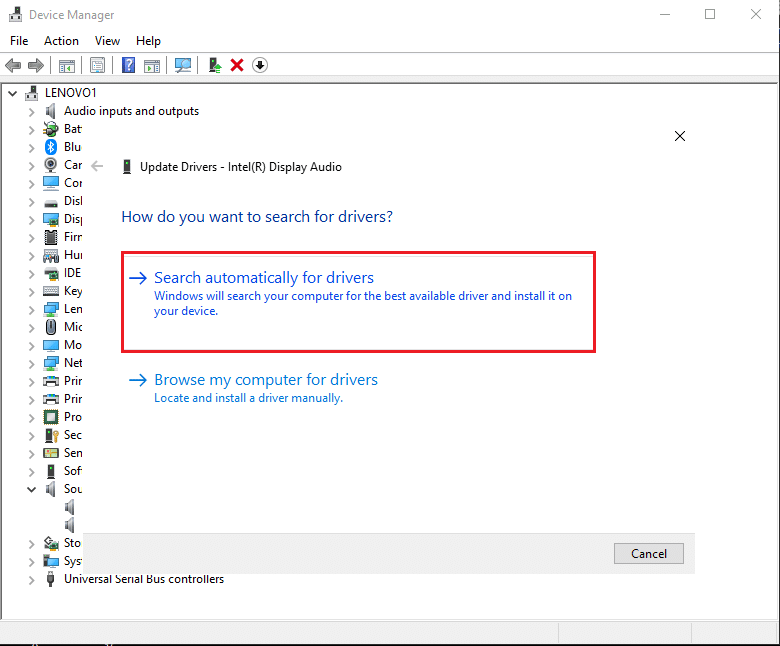
Lisez également : Comment sauvegarder et restaurer les pilotes de périphériques dans Windows 10
Méthode 9 : Rechercher les nouvelles mises à jour Windows
Vous utilisez peut-être une version obsolète de Windows sur votre système, et c'est peut-être la raison pour laquelle votre clé Windows ne fonctionne pas correctement. Par conséquent, assurez-vous de garder votre Windows 10 à jour. Windows 10 télécharge automatiquement les mises à jour, mais parfois en raison de problèmes inconnus, vous devrez peut-être télécharger les mises à jour manuellement. Suivez ces étapes pour vérifier les mises à jour Windows disponibles pour votre système :
1. Accédez à votre barre de recherche dans la barre des tâches et accédez à l' application Paramètres.
2. Cliquez sur Mise à jour et sécurité .
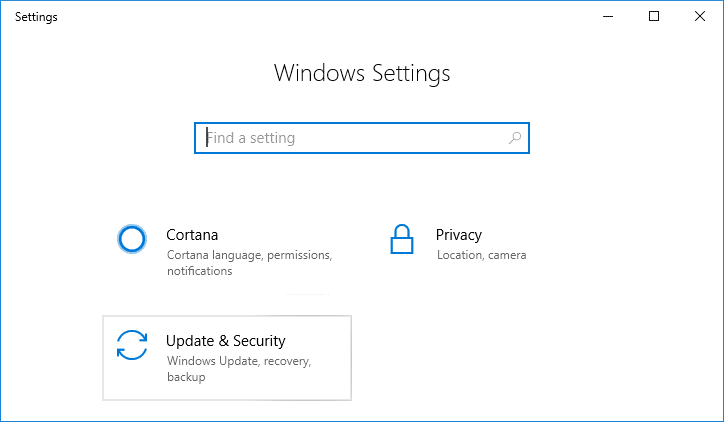
3. Sous Windows Update, cliquez sur vérifier les mises à jour .
4. Enfin, votre système vous montrera automatiquement les mises à jour disponibles. Vous pouvez cliquer sur Installer maintenant pour télécharger les mises à jour disponibles, le cas échéant.
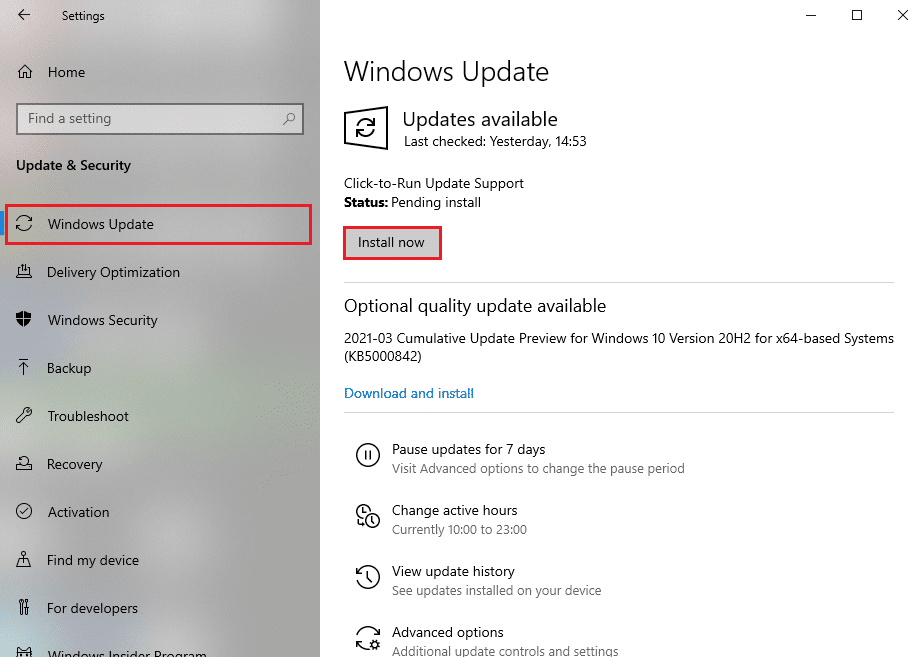
Après la mise à jour de votre Windows 10, vous pouvez vérifier si cette méthode peut corriger le menu Démarrer qui ne fonctionne pas dans Windows 10.
Méthode 10 : Redémarrez l'Explorateur Windows
Certains utilisateurs pourraient réparer la clé Windows qui ne fonctionne pas dans Windows 10 en redémarrant l'explorateur Windows . Lorsque vous redémarrez l'Explorateur Windows, vous forcez également le redémarrage du menu Démarrer.
1. Appuyez sur Ctrl + Alt + Suppr à partir de votre clavier et sélectionnez le gestionnaire de tâches.
2. Cliquez sur l' onglet Processus .
3. Faites défiler vers le bas et localisez l'explorateur Windows .
4. Enfin, faites un clic droit et sélectionnez Redémarrer.
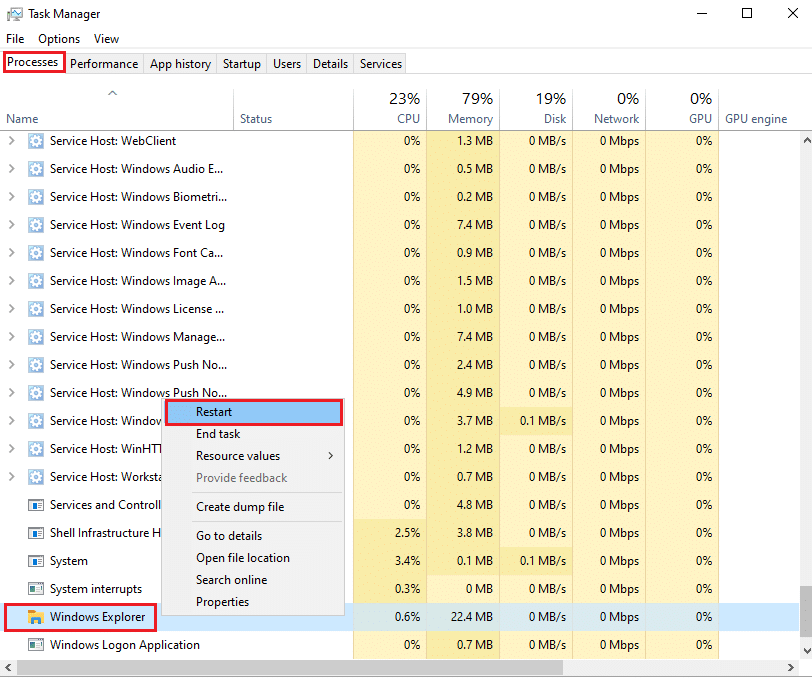
Après le redémarrage de l'explorateur Windows, vous pouvez vérifier si votre menu de démarrage fonctionne correctement ou non.
Méthode 11 : créer un nouveau compte utilisateur
Si vous ne parvenez toujours pas à accéder au menu Démarrer de Windows 10, vous pouvez créer un nouveau compte d'utilisateur. De nombreux utilisateurs ont pu réparer la clé Windows en créant un nouveau compte utilisateur. Suivez ces étapes pour créer un nouveau compte utilisateur sur votre système.
1. Cliquez sur votre icône Windows et recherchez les paramètres dans la barre de recherche. Vous pouvez également cliquer sur les touches Windows + I de votre clavier à l'écran pour ouvrir les paramètres.
2. Cliquez sur la section Comptes .
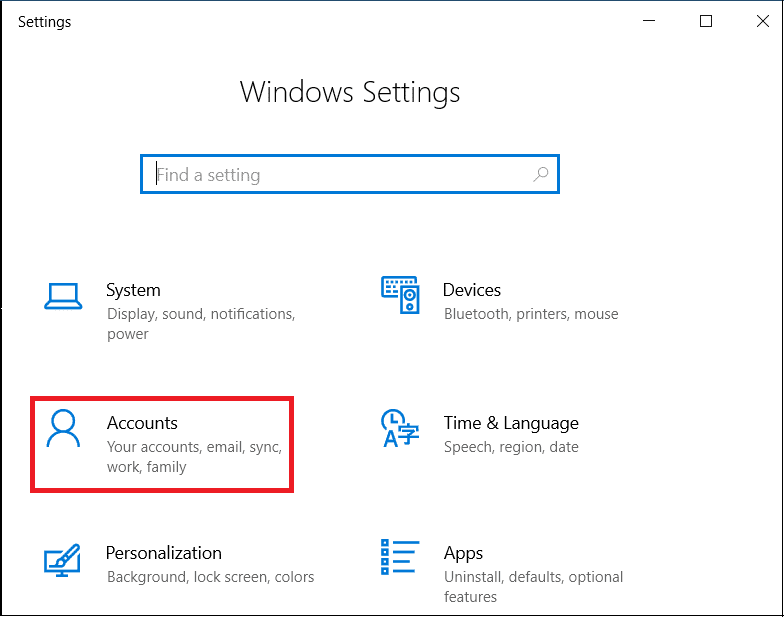
3. Maintenant, cliquez sur famille et autres utilisateurs dans le panneau de gauche.
4. Sélectionnez ' Ajouter quelqu'un d'autre à ce PC .'
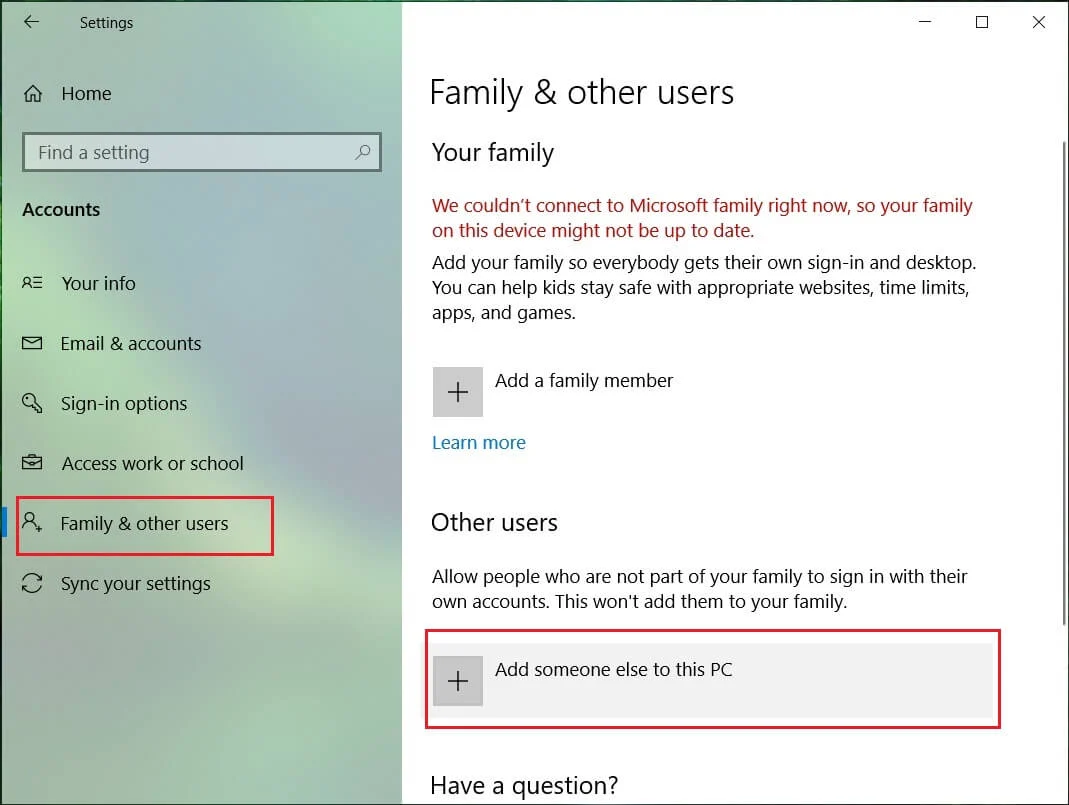
5. Maintenant, une fenêtre de compte Microsoft apparaîtra, dans laquelle vous devrez cliquer sur " Je n'ai pas les informations de connexion de cette personne". Nous allons créer un nouveau compte utilisateur sans compte Microsoft. Cependant, vous avez la possibilité de créer un nouvel utilisateur avec un nouveau compte Microsoft.

6. Cliquez sur Ajouter un utilisateur sans compte Microsoft .
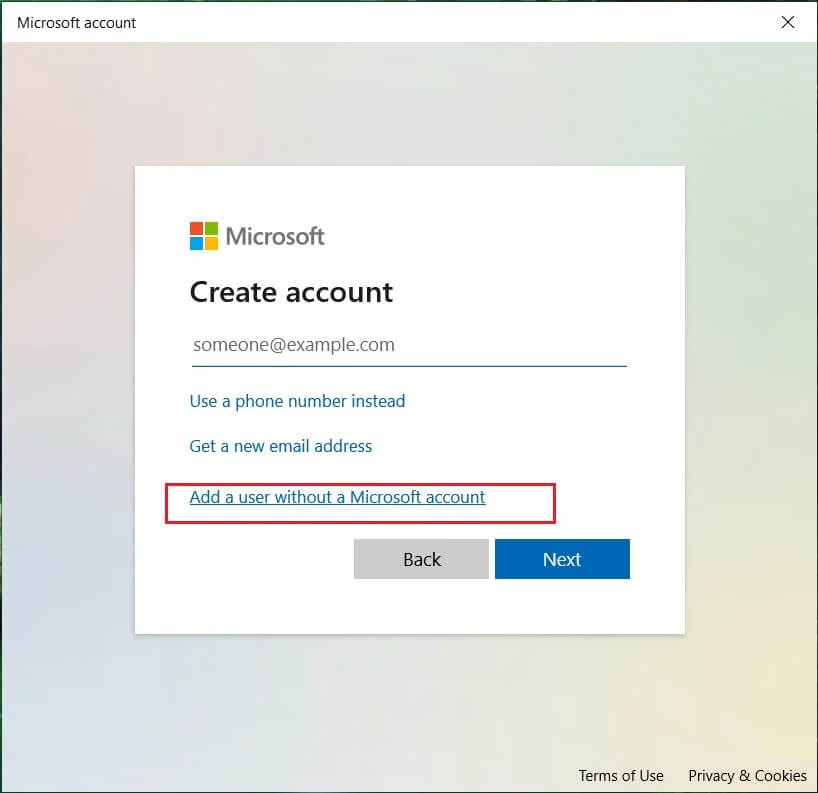
7. Enfin, vous pouvez créer un nom d'utilisateur et définir un mot de passe pour votre nouveau compte. Cliquez sur suivant pour enregistrer les modifications et créer le compte.
C'est ça; votre clé Windows commencera à fonctionner correctement avec votre nouveau compte utilisateur.
Lisez également: Comment réparer Windows 10 qui tourne lentement après la mise à jour
Méthode 12 : exécuter une analyse des logiciels malveillants
Parfois, le logiciel malveillant ou le virus présent sur votre système peut empêcher la clé Windows de fonctionner correctement. Par conséquent, vous pouvez exécuter une analyse de logiciels malveillants ou de virus sur votre système. Vous pouvez utiliser la version gratuite de Malwarebytes, qui est un bon logiciel antivirus. Vous avez la possibilité d'utiliser n'importe quelle autre application antivirus de votre choix. L'exécution d'une analyse de logiciels malveillants supprimera les applications ou logiciels tiers nuisibles qui empêchaient la clé Windows de perdre sa fonctionnalité.
1. Téléchargez et installez Malwarebytes sur votre système.
2. Lancez le logiciel et cliquez sur l' option Numériser .

3. Encore une fois, cliquez sur le bouton de démarrage de l'analyse.
4. Enfin, attendez que Malwarebytes ait fini d'analyser votre appareil à la recherche de virus ou d'applications nuisibles. Si vous trouvez des fichiers nuisibles après l'analyse, vous pouvez facilement les supprimer de votre système.
Méthode 13 : réinstaller Windows 10
Si aucune des méthodes ci-dessus ne fonctionne, vous pouvez réinstaller Windows 10 à partir de zéro. Cependant, assurez-vous d'avoir la clé de produit Windows 10 à portée de main. De plus, avoir une clé USB rapide ou un SSD externe est un plus pour installer Windows 10 sur votre système.
Foire aux questions (FAQ)
Q1. Pourquoi mon bouton Démarrer ne fonctionne-t-il pas sous Windows 10 ?
Il peut y avoir plusieurs raisons pour lesquelles votre bouton de démarrage ne fonctionne pas sous Windows 10. Vous utilisez peut-être votre système avec le mode jeu, ou une application ou un logiciel tiers peut interférer avec votre bouton de démarrage. Cependant, assurez-vous que votre clavier n'est pas endommagé et si toutes les touches fonctionnent correctement, il s'agit d'un problème Windows.
Q2. Pourquoi ma clé Windows ne fonctionne-t-elle pas ?
Votre clé Windows peut ne pas fonctionner si vous activez les touches de filtre pour qu'elles figurent sur votre système. Parfois, lorsque vous utilisez des pilotes de carte son et de carte obsolètes, le bouton Windows peut perdre sa fonctionnalité. Par conséquent, pour réparer la clé Windows, vous pouvez mettre à jour vos pilotes vidéo et rechercher les mises à jour Windows disponibles.
Q3. Que faire lorsque le bouton de démarrage ne fonctionne pas ?
Pour réparer votre bouton de démarrage Windows 10, vous pouvez facilement suivre les méthodes répertoriées dans notre guide. Vous pouvez essayer de désactiver le mode de jeu sur votre système ou désactiver la fonction des touches de filtre, car cela peut également interférer avec votre bouton de démarrage.
Conseillé:
- Correction du problème de saisie du clavier dans Windows 10
- Correction du menu Démarrer ne fonctionnant pas dans Windows 10
- Comment déposer une épingle sur Google Maps
- 4 façons d'accélérer le téléchargement de Steam
Nous espérons que ce guide vous a été utile et que vous avez pu résoudre le problème du bouton de démarrage de Windows 10 qui ne fonctionne pas . Si vous avez encore des questions concernant cet article, n'hésitez pas à les poser dans la section des commentaires.
